Ocorreu erro de autenticação de recuperação - Função solicitada não suportada
Desde a atualização do Windows 10 de maio de 2018, a maioria dos computadores que têm o recurso Windows Remote Desktop instalado estão enfrentando o problema "Erro de Autenticação RDP, Recurso Solicitado Não Suportado" quando recebem o seguinte erro ao se conectarem a um computador remoto usando o RDP.
Ocorreu um erro de autenticação.
A função solicitada não é suportada
Isto é devido a uma vulnerabilidade recentemente corrigida no Windows 10 e Windows 7.Depois de instalar a última actualização KB4103727 para Windows 10 versão 1709 e KB4103718 para Windows 7, obtém este erro.
Se você usar o Remote Desktop Protocol em sua rede e permitir conexões ao seu servidor, provavelmente você deve corrigir este bug imediatamente.
Windows usa o protocolo CredSSP (CredSSP) para autenticar clientes em servidores RDP.Uma grave vulnerabilidade foi descoberta no protocolo CredSSP, que pode afetar a segurança tanto do servidor quanto do cliente.
Para resolver este problema, a Microsoft introduziu o protocolo Network Level Authentication (NLA), que funciona em conjunto com o CredSSP para pré-autenticar usuários clientes RDP via TLS/SSL ou Kerberos.
Numa situação em que o servidor não tenha o patch de atualização do Windows necessário, o computador cliente atualizado se recusará a se conectar ao servidor desprotegido porque a Microsoft torna obrigatório permitir que o NLA se conecte com segurança ao desktop remoto.
O que causa o erro 'autenticação ocorreu – o recurso solicitado não é suportado'.
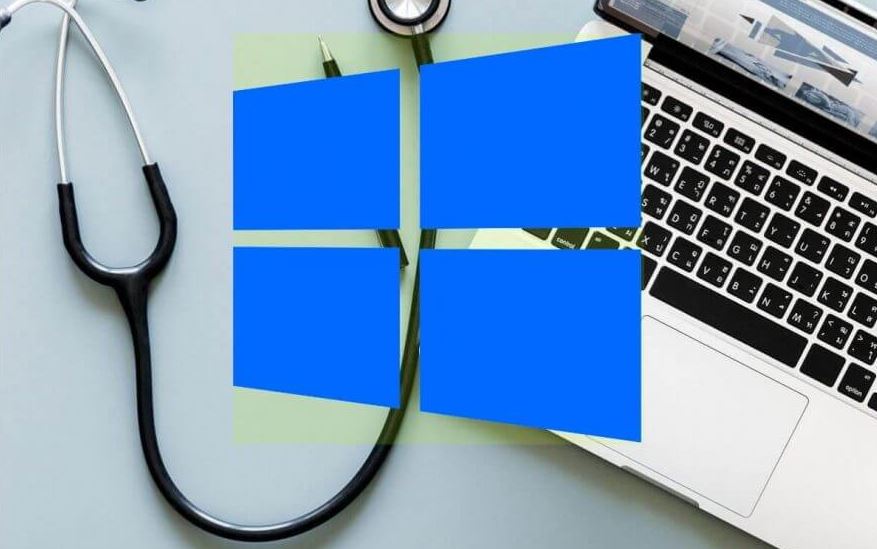
Investigámos esta questão específica através da revisão de vários relatórios de utilizadores.Pelo que vimos, há vários cenários diferentes que podem causar esta mensagem de erro em particular.
- Erro causado por uma atualização do Windows:Há uma forte possibilidade de que o erro seja causado por uma atualização do Windows lançada em meados de 2018.O patch força a conexão Remote Desktop para garantir que ambas as estações de trabalho afetadas estejam rodando o patch do CredSPP de março de 2018.Ao actualizar ambos os computadores com as últimas actualizações, assegura-se de que estão prontos para permitir a Ligação à Área de Trabalho Remota.
- Política de recuperação de Criptografia Oracle desativada:alguns usuários afetados descobriram que a política de grupo local estava desativada em seu caso o culpado.Se a versão do sistema operacional permitir, você provavelmente pode contornar o erro, ativando a política de reparo do Oracle Encryption.
- AllowEncryptionOracle tem um valor de 2:existe uma chave de registo específica (AllowEncryptionOracle) que é conhecida por activar esta mensagem de erro específica quando não está activada.Vários usuários com o mesmo problema relataram que, após alterar a chave de registro, o problema foi resolvido.
Se você estiver tendo problemas para resolver esta mensagem de erro, confira este artigo para verificar os passos para corrigi-la.Abaixo está um conjunto de métodos que outros usuários em situação similar utilizaram para corrigir o erro O erro de autenticação encontrado durante a função solicitada não é suportado.
Todos os métodos abaixo devem ajudá-lo a resolver o problema.Portanto, siga o método que parece mais apropriado para o seu cenário.
Para corrigir o erro de autenticação que ocorreu – a função solicitada não é suportada

Desactivar a autenticação ao nível da rede no servidor RDP
A primeira maneira de corrigir o erro "recurso solicitado não suportado" no RDP é desativar a autenticação em nível de rede no lado do servidor RDP.Para fazer isto:
- Abra Propriedades do Sistema e selecione a aba Remote.
- Desmarque Permitir conexões somente de computadores rodando Remote Desktop com autenticação de nível de rede e clique em OK.
- Nota:Se o servidor RDP for um computador com Windows 7, selecione a caixa de seleção Permitir conexões de computadores rodando qualquer versão do Remote Desktop (menos seguro).
- Agora tente conectar-se ao servidor usando o cliente RDP.
Habilitar o patch de criptografia Oracle no cliente RDP
A próxima maneira de corrigir o erro de autenticação "Recurso solicitado não suportado" no RDP é alterar as configurações de patch do Oracle Encryption no cliente Remote Desktop.Para fazer isto:
Nas versões profissionais do Windows:
- Pressione Windows + R para abrir a janela de comando Executar.
- Digite GPEdit.MSC e pressione Enter.
- No Editor de Políticas do Grupo, vá para o seguinte caminho (no painel da esquerda):
- Configuração do Computador -> Modelos Administrativos -> Sistema -> Delegação de Autoridade.
- No painel direito, abra as configurações do patch de Criptografia Oracle.
- Seleccione "Activar", defina o "Grau de protecção" para "Vulnerável" e clique em "OK".
- Feche o Editor de Políticas de Grupo e tente conectar-se ao servidor do RDP.
Nas versões Home do Windows:
- Abra um prompt de comando como administrador.Para fazer isto:
- Na caixa de busca, digite: prompt de comando ou cmd.
- Clique com o botão direito do mouse sobre os resultados da linha de comando e selecione Executar como administrador.
- No prompt de comando, digite o seguinte comando e pressione Enter.
- reg adicionar "HKLMSoftwareMicrosoftWindowsCurrentVersionPoliciesSystemCredSSParameters" /f /v AllowEncryptionOracle /t REG_DWORD /d 2
- Feche a linha de comando e reinicie o computador.
- Após o reinício, conecte-se ao servidor usando a aplicação Remote Desktop.
Perguntas Mais Frequentes
Como faço para corrigir um erro de autenticação quando o recurso solicitado não é suportado?
A primeira maneira de corrigir o erro "recurso solicitado não suportado" no RDP é desativar a autenticação em nível de rede no lado do servidor RDP.Para isso, abra as Propriedades do Sistema e selecione a aba Remote.
Como posso corrigir um erro de autenticação que tenha ocorrido?
- Ajuste as configurações da área de trabalho remota.
- Habilitar o Oracle Encryption Fix.
- Edite o registo.
- Remover actualizações de Maio.
- Realizar uma actualização no local.
Como posso corrigir o erro de autenticação "Não é possível contactar o ponto de segurança local"?
Se apenas um usuário for afetado, tente redefinir a senha do usuário e desmarque "Alterar senha no próximo login".
Como posso corrigir um erro do CredSSP RDP?
- Ir para Configuração do Computador -> Modelo Administrativo -> Sistema -> Delegação de Credenciais -> Remoção de Encriptação Oracle.
- Clique duas vezes em "Criptografia Remediação Oracle", seleccione "Activar" e altere o nível de segurança para "Vulnerável", depois clique em "Aplicar" ou "Ok".